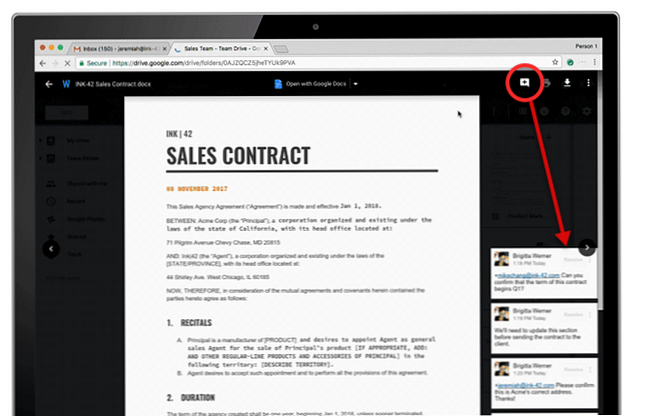Comment commenter des fichiers Office avec Google Drive (Aucune conversion de fichier)

Combien d'heures pouvez-vous économiser si vous pouviez commenter les documents Microsoft téléchargés sur Google Drive? Comment enregistrer vos documents Office 2016 dans le cloud? Comment enregistrer vos documents Office 2016 dans le cloud Stockez et organisez vos fichiers dans le cloud. Utilisez des services en nuage tels que OneDrive, Dropbox et Google Drive pour rendre vos fichiers accessibles partout et à tout le monde. Lire la suite ? Grâce à la fonctionnalité d'interopérabilité de Google Drive dans G Suite, vous pouvez facilement commenter des fichiers, des PDF et des images Office sans passer d'un format à un autre ni installer Microsoft Office..
Comment commenter des fichiers Office avec Google Drive
Vous pouvez ouvrir et commenter un fichier Microsoft partagé dans Google Drive. Les commentaires apparaîtront lorsque vous ou quelqu'un l'ouvrirez dans Microsoft Office. La fonctionnalité fonctionne dans le Aperçu du lecteur mode. Les étapes sont simples:
- Connectez-vous à Google Drive..
- Double-cliquez sur le fichier Word, Excel ou PowerPoint partagé que vous souhaitez commenter. Il s'ouvre en mode Aperçu.
- En haut à droite, cliquez sur Ajouter un commentaire (le signe plus). Cliquez sur le texte, la cellule ou la section que vous souhaitez commenter..
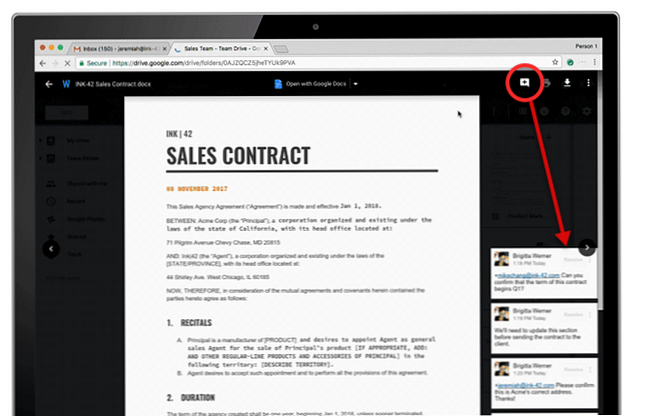
- Entrez votre commentaire et cliquez Commentaire.
- Votre équipe peut voir le fichier mis à jour et les commentaires à l’ouverture du fichier..
Ce n'est pas la même chose que les commentaires en temps réel et la collaboration, vous devez ouvrir le fichier pour voir les commentaires mis à jour. Mais cela permet d'éviter l'étape supplémentaire de conversion des fichiers Microsoft en fichiers Google.!
Vous pouvez commenter des fichiers PDF, des images, des vidéos, de l'audio ou d'autres fichiers. Mais rappelez-vous que les mêmes autorisations de partage s'appliquent. Si quelqu'un ne vous donne que des privilèges d'affichage, vous ne pouvez afficher que les commentaires, mais vous ne pouvez pas en créer ou comment partager le fichier avec d'autres..
Vous pouvez bien sûr continuer à convertir les fichiers Microsoft Office dans G Suite.. Dans Google Drive, cliquez avec le bouton droit sur un fichier Office, puis cliquez sur Ouvrir. Sélectionnez Docs, Sheets ou Slides. Vous pouvez également installer l'extension Office Editing for Docs, Sheets & Slides Chrome lorsque vous souhaitez modifier les fichiers Microsoft Office. L'extension fait partie du mode de compatibilité Office dans Google Drive et fonctionne avec les formats de fichier DOC, XLS et PPT..
En savoir plus sur: Google Drive, Microsoft Office 2016.